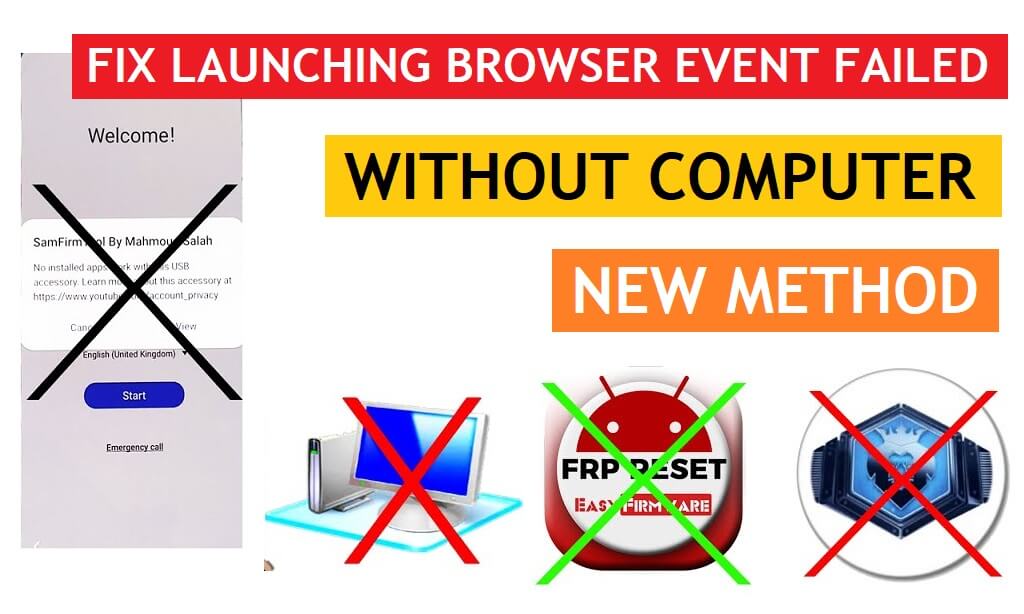यदि आप ईज़ी सैमसंग एफआरपी टूल या सैमफर्म एआईओ टूल का उपयोग करके अपने सैमसंग गैलेक्सी एंड्रॉइड 11, एंड्रॉइड 8, एंड्रॉइड 9, एंड्रॉइड 10, फोन से एफआरपी लॉक को बायपास करना चाहते हैं और लॉन्चिंग ब्राउज़र इवेंट विफल हो रहा है, तो यह लेख आपको ढूंढने में मदद करेगा पीसी के बिना विफल सैमसंग एफआरपी अनलॉक लॉन्चिंग ब्राउज़र इवेंट का सबसे अच्छा समाधान, कोई आसान एफआरपी टूल या कोई सैमफर्म टूल आसानी से नहीं। तो, समस्या को आसानी से ठीक करने के लिए नीचे दिए गए इन सरल चरणों का पालन करें।
सैमफर्म या ईज़ी सैमसंग एफआरपी टूल एक एमटीपी ओपन ब्राउज़र प्रोग्राम है जो आपके एफआरपी-सक्षम फोन पर डिवाइस ब्राउज़र तक पहुंचने में आपकी मदद कर सकता है। लेकिन, सैमसंग के नवीनतम सुरक्षा पैच अपडेट के साथ, इसे ठीक कर दिया गया है और टूल आपको डिवाइस ब्राउज़र खोलने में मदद नहीं करेगा। इसलिए आपको डिवाइस ब्राउज़र तक पहुंचने और एफआरपी लॉक को सफलतापूर्वक बायपास करने के लिए कुछ वैकल्पिक समाधान ढूंढना होगा।
यहां इस पृष्ठ पर, हम मार्गदर्शन करेंगे कि पीसी के बिना सैमसंग एफआरपी अनलॉक लॉन्चिंग ब्राउज़र इवेंट विफल को कैसे ठीक किया जाए आसान सैमसंग एफआरपी टूल और सैमफर्म एआईओ टूल आसानी से.
अधिक जानकारी: एलायंस शील्ड एक्स एपीके नवीनतम संस्करण 2022 मुफ्त डाउनलोड
सैमसंग एफआरपी अनलॉक को कैसे ठीक करें आसान एफआरपी टूल सैमफर्म टूल लॉन्चिंग ब्राउज़र इवेंट पीसी के बिना विफल रहा
- सबसे पहले, अपने सैमसंग एंड्रॉइड 11 फोन को चालू करें
- स्टार्ट बटन पर क्लिक करें
- नियम एवं शर्तों से सहमत हों और Next पर क्लिक करें
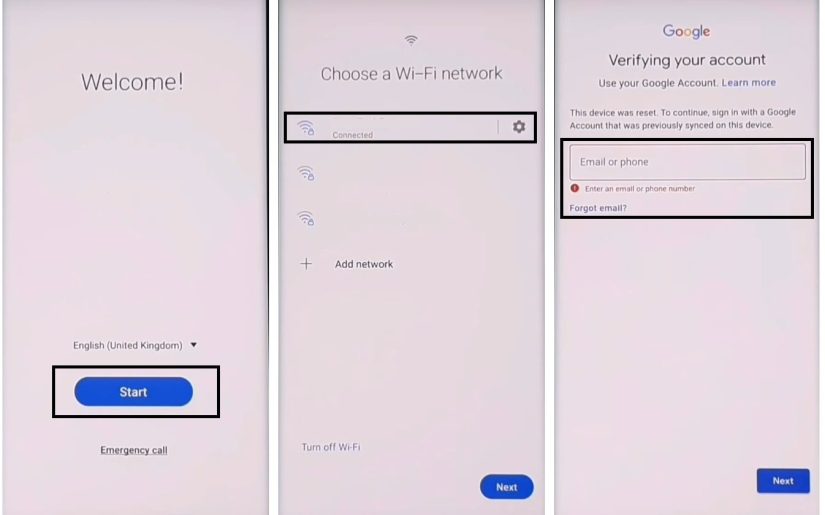
- अपने सैमसंग गैलेक्सी फोन को वाईफाई नेटवर्क से कनेक्ट करें

- अब वॉल्यूम अप और पावर कुंजी को एक साथ दबाएं
- उपयोग टैप करें
- टॉकबैक को सक्षम करने के लिए फिर से वॉल्यूम अप और पावर कुंजी को जल्दी से टैप करें

- अब "L" बनाएं
- टॉकबैक सेटिंग्स का चयन करने के लिए डबल टैप करें
- टॉकबैक बंद करने के लिए वॉल्यूम अप और पावर कुंजी को फिर से दबाएं।
- ब्रेल कीबोर्ड चुनें

- ब्रेल कीबोर्ड का उपयोग कैसे करें टैप करें
- एक पॉपअप दिखाई देगा, उस पर टैप करें Gboard

- अब यह आपको Google Play Store साइन इन स्क्रीन पर ले जाएगा
- "3 डॉट्स" पर टैप करें प्ले प्रोटेक्ट चुनें = >> अधिक जानें

- किसी भी टेक्स्ट पर लंबे समय तक दबाएं = >> फिर सभी का चयन करें = >> कॉपी करें = >> बंद करें
- अब मुख्य स्वागत स्क्रीन पर वापस जाएं
- START . टैप करें
- वाईफ़ाई स्क्रीन पर जाएँ

- नेटवर्क जोड़ें = >> उन्नत = >> प्रॉक्सी = >> मैनुअल पर क्लिक करें
- अब आपको पिन/पुक सक्षम सिम कार्ड की आवश्यकता है

- प्रॉक्सी फ़ील्ड पर लंबे समय तक दबाएं = >> पेस्ट का चयन करें और प्रॉक्सी फ़ील्ड पर लगातार टैप करें और एक ही समय में सिम कार्ड डालें।
- अब स्क्रीन पर स्क्रीन लॉक दिखने पर सिम कार्ड निकालें

- टाइमलाइन बार के बाईं ओर स्वाइप करें और फिर लॉक आइकन पर टैप करें
- फिर आपको गैलेक्सी सेटअप दिखाई देगा
- अधिसूचना बार को बाईं ओर स्वाइप करें
- सबसे पहले सेटिंग्स आइकन पर टैप करें और फिर बेल आइकन पर टैप करें और एंड्रॉइड सेटअप पर कई बार टैप करें।

- अब आप नोटिफिकेशन बार का उपयोग कर सकते हैं
- मीडिया = >> अनुमति दें पर टैप करें
- फिर गैलेक्सी स्टोर आइकन पर टैप करें
- अब गैलेक्सी स्टोर खुल जाएगा
- सहमत टैप करें

- फिर सर्च आइकन पर टैप करें और सैमसंग इंटरनेट खोजें
- सैमसंग खाते से साइन इन करें
- सैमसंग इंटरनेट स्थापित करें
- एक बार इंस्टॉलेशन प्रक्रिया पूरी हो जाने के बाद => ओपन टैप करें...
- सर्च बार पर टैप करें और यूआरएल के नीचे इन दोनों में से कोई भी टाइप करें।
- एफआरपी बाईपास एपीके पर जाएं = >> एफआरपी ऐप्स अनुभाग खोलने के लिए टैप करें
- ओपन सेटिंग्स ऐप चुनें = >> ओपन पर टैप करें
- अब यह आपको सेटिंग ऐप पर ले जाएगा
- क्लाउड बैकअप बनाने के लिए अब हमें एक और सैमसंग एंड्रॉइड फोन की आवश्यकता होगी और फिर हम उस बैकअप को अपने एफआरपी लॉक किए गए फोन में पुनर्स्थापित करेंगे।
- सेटिंग्स = >> अकाउंट और बैकअप पर जाएं
- अपना स्वयं का Google और Samsung खाता दर्ज करें (मैंने अपने दोनों खाते पहले ही जोड़ दिए हैं)
- प्ले स्टोर खोलें - एलायंस शील्ड एक्स ऐप डाउनलोड और इंस्टॉल करें

- सेटिंग्स = >> अकाउंट और बैकअप = >> बैकअप और रीस्टोर = >> बैकअप डेटा पर जाएं

- ऐप्स को छोड़कर बाकी सभी चीजों को अनचेक करें और फिर बैक अप पर टैप करें
- सभी डेटा का बैकअप हो गया टैप करें, आइए अपने एफआरपी लॉक्ड फोन पर वापस जाएं

- सेटिंग्स = >> अकाउंट और बैकअप = >> बैकअप और रीस्टोर = >> डेटा रीस्टोर पर जाएं
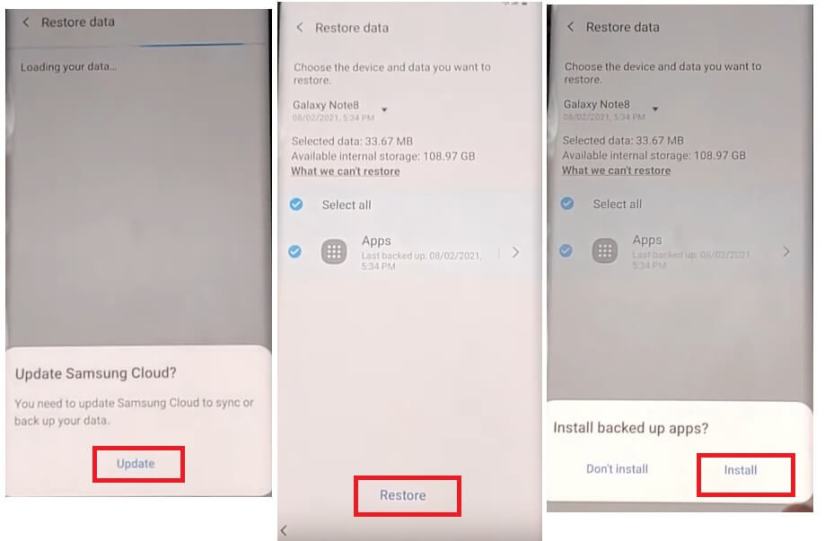
- सैमसंग क्लाउड अपडेट करें? अपडेट पर टैप करें और ऐप के अपडेट होने तक प्रतीक्षा करें, फिर डेटा को दोबारा पुनर्स्थापित करें
- सभी का चयन करें = >> रीस्टोर पर टैप करें
- मेनू पर वापस जाएं और एलायंस शील्ड एक्स ऐप खोलें
- अगला => अगला => अगला => समझ गया पर टैप करें

- रजिस्टर पर क्लिक करें और फिर अपना उपयोगकर्ता नाम, पासवर्ड, ईमेल और पुष्टिकरण कोड दर्ज करें, सबमिट पर टैप करें और सत्यापन लिंक के लिए अपना ईमेल जांचें
- अपने डिवाइस को नाम दें: Android 11 FRP और अगला टैप करें

- डिवाइस एडमिन सक्षम करें और फिर सक्रिय करें टैप करें (आपको एडमिन सक्षम देखना होगा)
- अगला टैप करें

- नॉक्स सक्षम करें और फिर पुष्टि करें पर टैप करें (आपको नॉक्स लाइसेंस सत्यापन सफलतापूर्वक देखना होगा)
- अगला टैप करें = >> समाप्त करें
- सैमसंग A50 एंड्रॉइड 11 पर FRP लॉक को बायपास करने के लिए नॉक्स और एडमिन का रंग हरा होना चाहिए

- ऐप मैनेजर पर जाएं और सर्विस मोड => गतिविधियां खोजें

- खोजें और खोलें: com.sec.android.app.modemui.activities.usbsettings

- एमटीपी + एडीबी पर जांच करें और फिर यूएसबी केबल को फोन से कनेक्ट करें
- बनाएँ: सैमसंग एडीबी डाउनलोड मोड एफआरपी टूल पीसी पर:
- टूल चलाएँ

- एडीबी अनुभाग पर जाएं = >> Google खाता हटाएं पर क्लिक करें
- इसमें थोड़ा वक्त लगेगा
- एक बार समाप्त होने पर, यह आपके सैमसंग एंड्रॉइड 11 फोन को रीबूट कर देगा
- सभी प्रारंभिक चरण सेटअप करें
- सेलेक्ट होम ऐप पर = >> स्क्रीन पर एक बार टैप करें
- बस।
और अधिक पढ़ें: एलायंस शील्ड एक्स ने नवीनतम रूप से बहुत सारे डिवाइस त्रुटि समाधान को ठीक किया